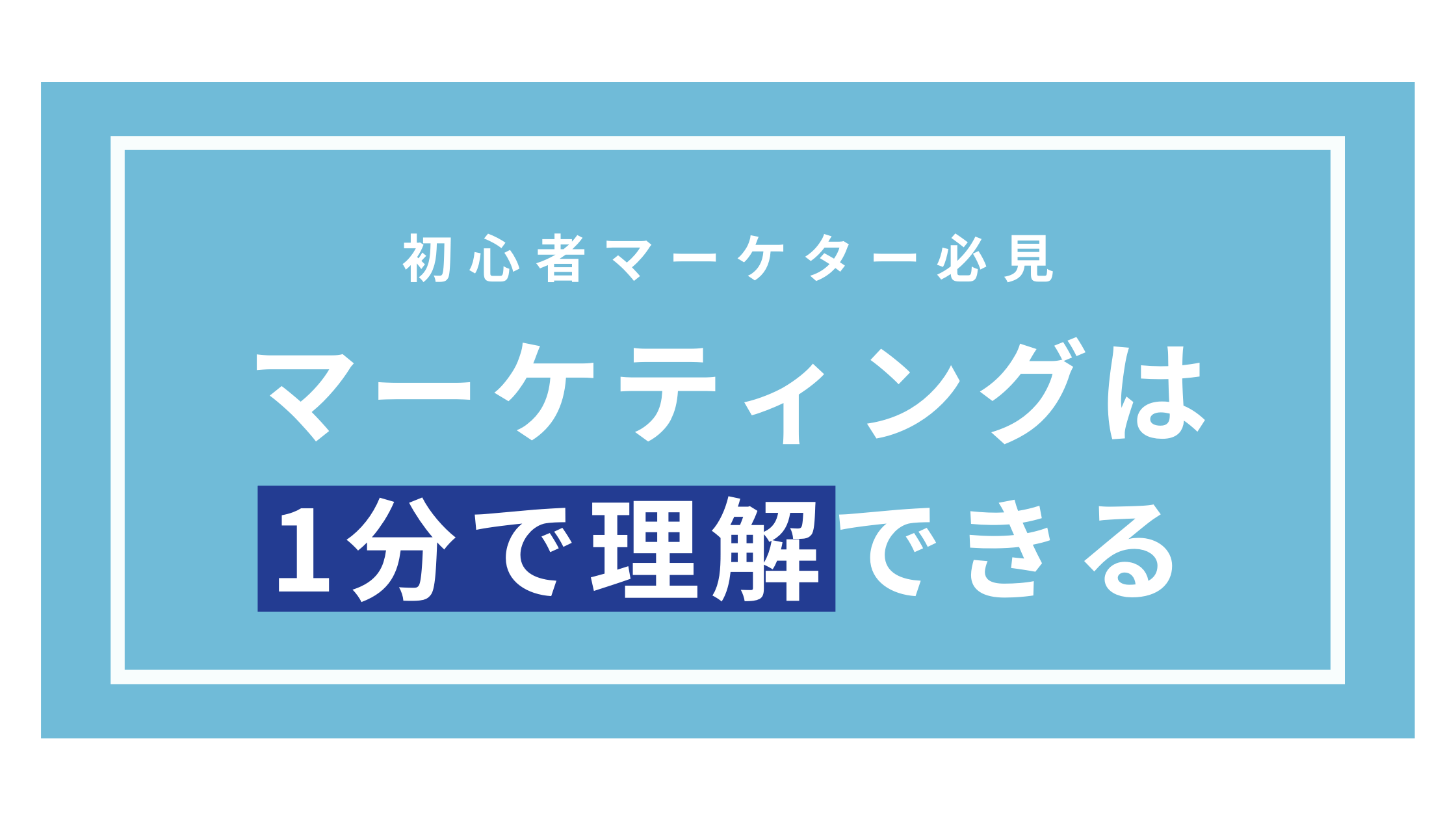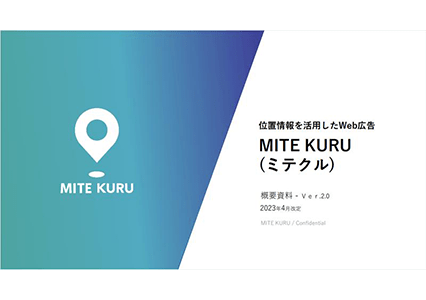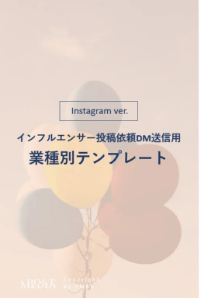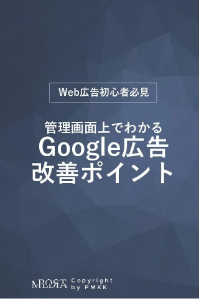MCCアカウント(Google広告・Yahoo!広告)の作成方法とは?広告代理店へ依頼する手順も解説

営業のいけさんです!
MCCアカウントってよく聞くけど、結局何のことを指すのか、はたまたMCCアカウントを作成するとどんなメリットがあるのか?よくわかってない方も多いと思います。
リスティング広告・ディスプレイ広告などのWeb広告を配信する方法として、MCCアカウントという複数のアカウントを一括で管理できるシステムが存在します。
MCCアカウントを導入することで広告管理を簡単に、そしてマーケティングに活かすことが可能です。
今回の記事では、同じMCCアカウントでもGoogleとYahoo!の両者を比較しながらMCCアカウントの概要など基本情報を紹介します。
クライアントのアカウントとリンクさせる方法など、広告配信に役立つ実践的な方法もお伝えするのでぜひ参考にしてみてください。
目次
MCC(My Client Center)アカウントとは
MCC(My Client Center)アカウントとは、複数の広告アカウントを管理するための仕組みです。広告アカウントが二つ以上ある場合、一般的な広告アカウントではそれらを紐づけて管理することはできません。
一方、MCCアカウントの場合は複数のアカウントを1つにまとめて広告管理が可能です。そのため、複数の事業を持つ場合や、広告代理店などが利用する場合に有効です。
▼MCCアカウントのイメージ
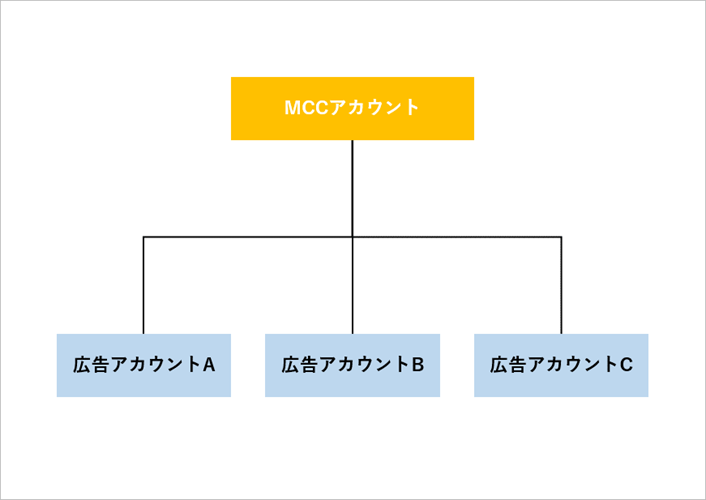
MCCアカウントのメリット
そんなMCCアカウントですが、主に下記のようなメリットが存在します。
①一回のログインで複数の広告アカウントを管理可能
こちらはGoogleのMCCアカウントの管理画面ですが、ログインすると画像のようなダッシュボードでアカウントが一覧表示され、レポートとして配信状況を把握することが可能です。そのため各アカウントを比較しながら分析・改善することができます。また、通常1つのアカウントにつき1つのメールアドレスが必要になるものの、MCCアカウント用のメールアドレス1つで配下に複数のアカウントを作成することが可能です。
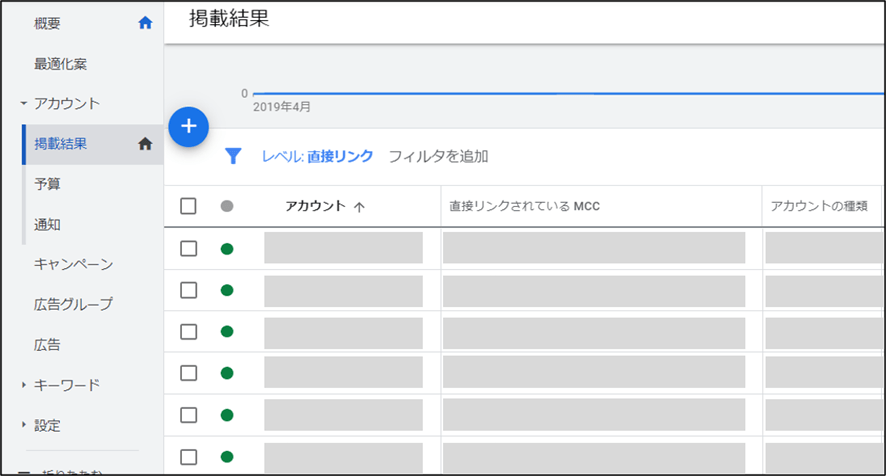
②請求書をまとめて支払うことが可能
MCCアカウントでは、発生した広告費用を1つの請求書にまとめて支払うことができます。これを統合請求といい、多くのアカウントを抱える代理店にとっては非常に便利です。
注意点として、請求書払いができるためには会社登録後に1年以上経過していること、過去12カ月のうち月の支払い金額が50万円であることを3回以上であるという条件があります。
登録から1年以内については、クレジットカードによる自動支払いのみしか選択できないため注意が必要です。
参照:統合請求について
③既存のリスト(リマーケティングリスト)をリンクするアカウントと共有可能
MCCアカウントからリンクするアカウントへリマーケティングリストを共有することができます。
リマーケティングリストとは、サイトへ一度訪れたユーザーを一覧にしたものです。
リストを共有することで予め蓄積された情報を関連するサービス・商品の広告配信にそのまま役立てることができます
④アラート機能で配信状況を見逃さない
MCCアカウントでは、アラート機能で連携しているそれぞれのアカウントの状況をリアルタイムで知ることができます。アラート機能は、支払い・キーワードと広告・キャンペーン・予算・アカウントの5項目があり、例えば入札単価が低く広告が表示されていないなど、不具合があった場合もスムーズに対応することが可能です。
引用:クライアント センター(MCC)アカウントの通知について
- お支払いのアラート(不承認や期限切れのクレジット カードやデビットカードなど)
- キーワードと広告のアラート(成果の低いキーワードや不承認の広告など)
- キャンペーンのアラート(キャンペーンの終了など)
- 予算のアラート(アカウントの予算が残り少ない、使い切った、終了間近など)
- アカウントのアラート(アカウント情報が不完全なため無効となっているアカウントなど)
MCCアカウントの作成方法
ここからはGoogle広告とYahoo!広告についてそれぞれ説明していきたいと思います。
まずはアカウントを作成していきましょう!
Google広告
①Google広告クライアントセンターより「クライアントセンター(MCC
)を作成」をクリック
※登録はこちらから可能です。Google広告クライアントセンター
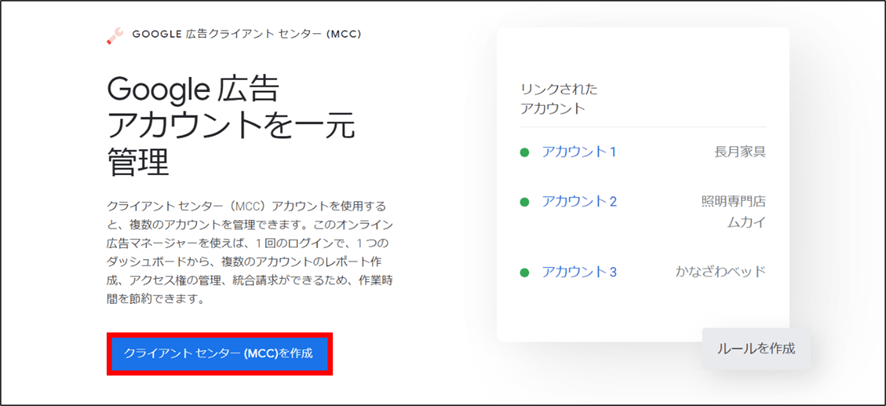
②ビジネス情報を入力
- アカウントの表示名…会社名や部署名
- Primary use of the account…代理店など他社のアカウントをまとめる場合は「他のユーザーのアカウントを管理する」を選択、自社内で複数の事業などをまとめる場合は「自分のアカウントを管理する」を選択
- 請求書先住所の国・タイムゾーン・通貨…任意の国を指定
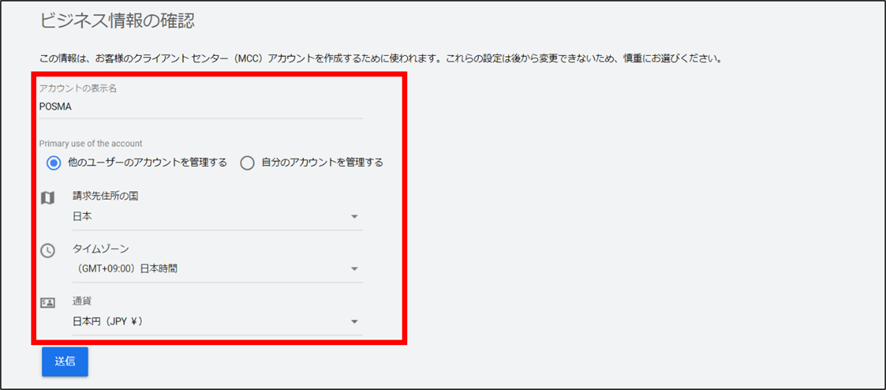
Yahoo!広告
MCCアカウント作成画面より企業名・アカウント名を入力、保存する
※登録はこちらから可能です。MCCアカウント作成画面
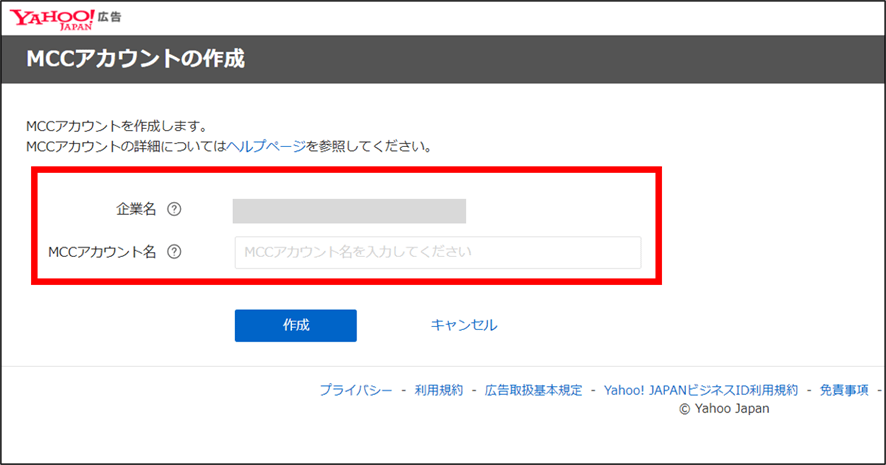
作業は以上で完了です。
このように、アカウントを手軽に作成することができます。
クライアントのアカウントを発行する
現状ではMCCアカウントという箱を作成したのみなので、次にクライアントのアカウントを作成する手順をご紹介します。
※親アカウントであるMCCアカウントはオレンジ枠、連携するリンクアカウントは水色枠で掲載しています。
Google広告【新規アカウント】
①アカウント>掲載結果から「+新しいアカウントを作成」をクリック
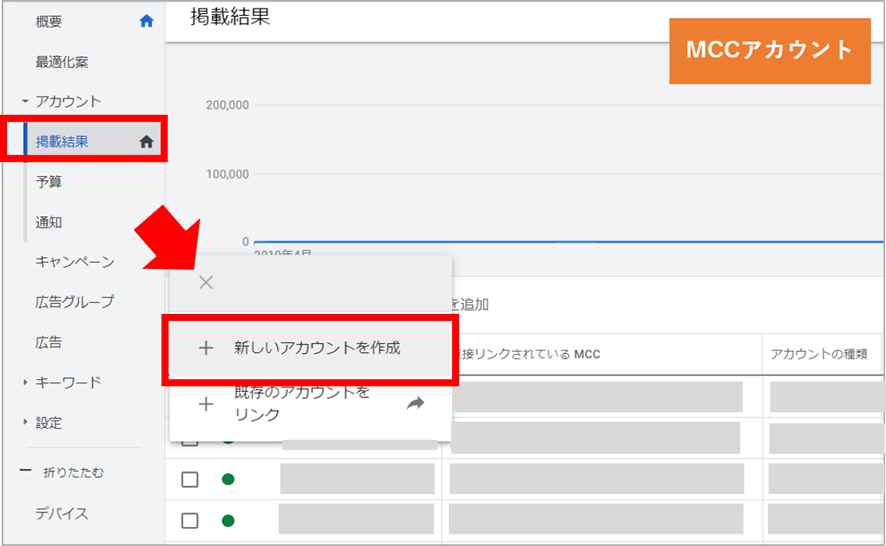
②アカウント名を入力
アカウント名を入力します。またこちらの画面では、任意でアカウントにユーザーを招待することができ、複数人でアカウントを管理することが可能です。
ユーザー権限については後ほどご説明します。
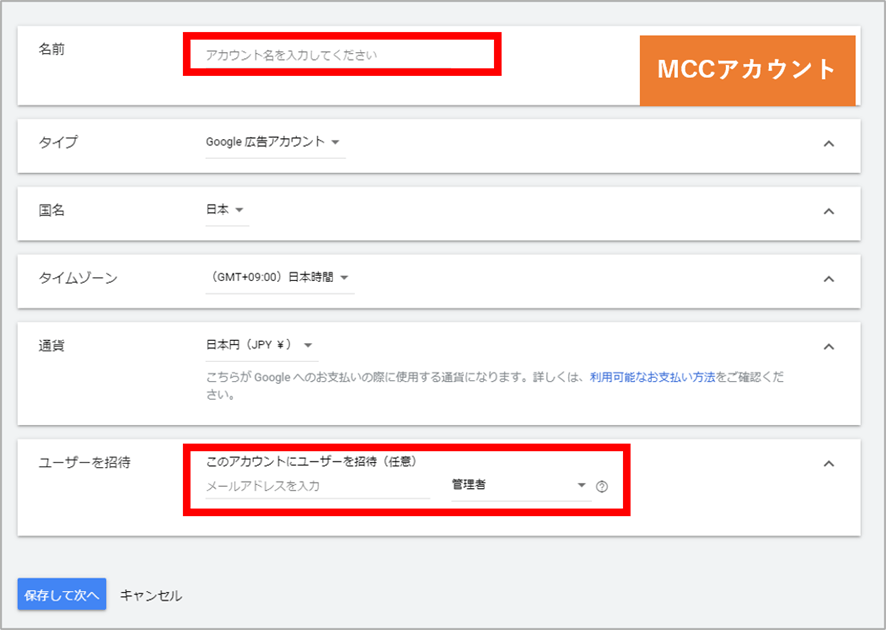
③支払い情報を入力
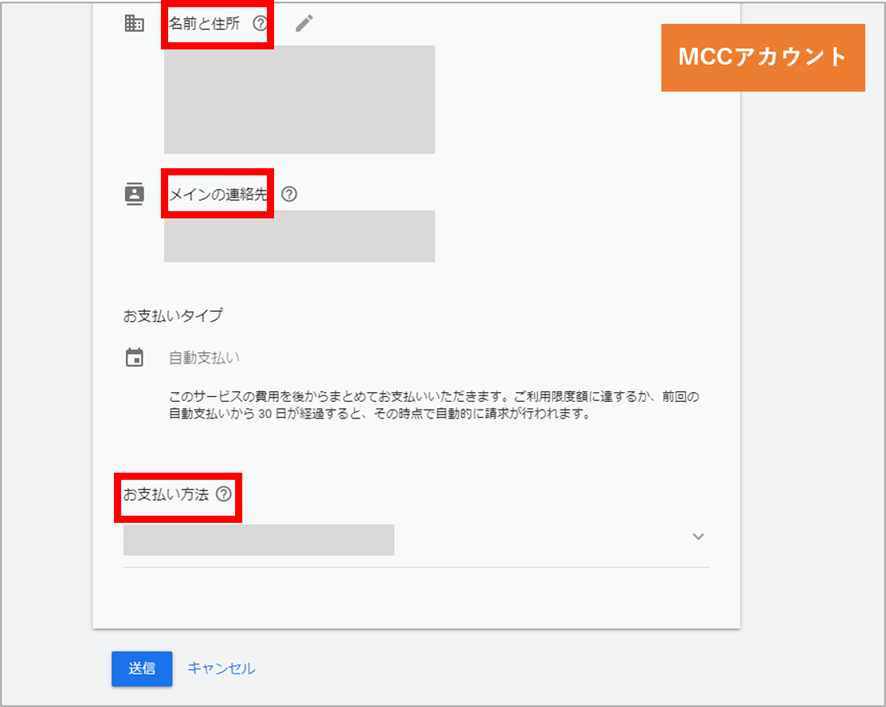
これで新規クライアントアカウントの作成は完了です。
Google広告【既存アカウント】
①アカウント>掲載結果から「+既存のアカウントをリンク」をクリック
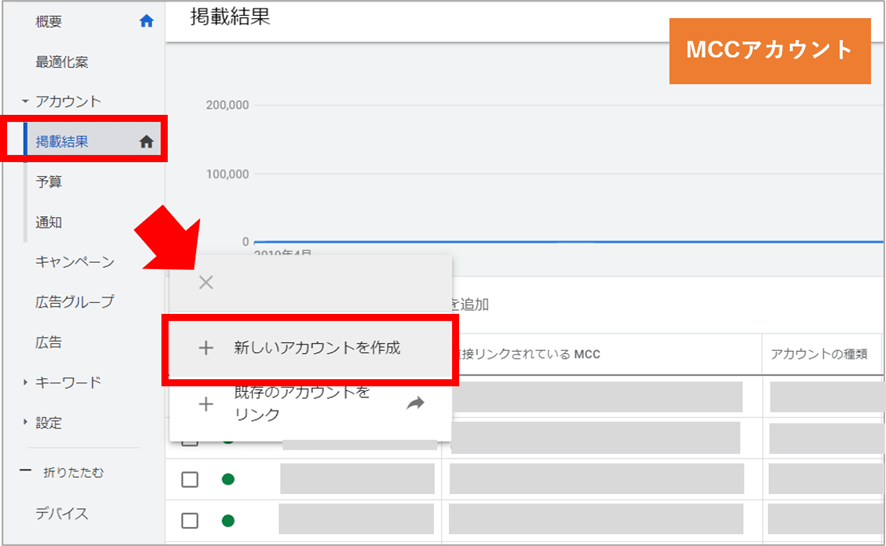
②リンクするアカウントのIDを追加し、リクエストを送信
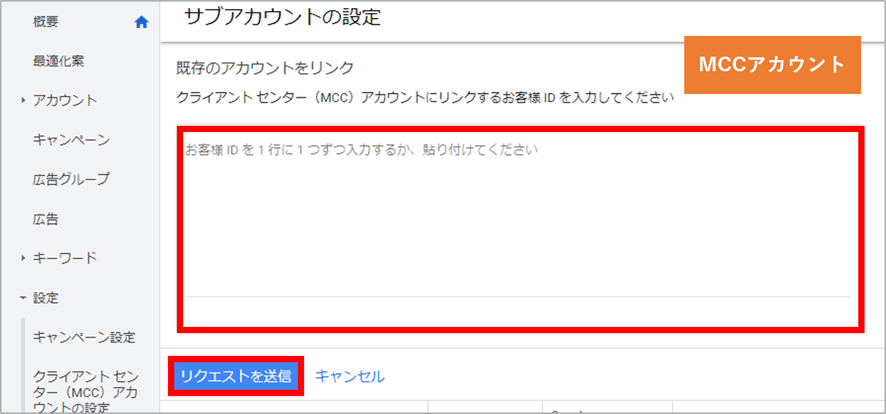
アカウントIDは管理画面の右上などにある10桁の番号です。
例:123-456-7890
③リンクアカウントにて、ツールと設定>アクセスとセキュリティよりMCCアカウントを選択。
リクエストを許可する。
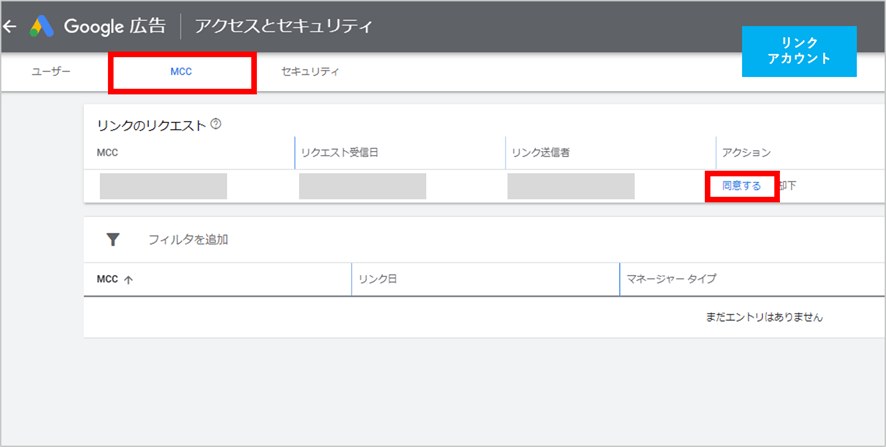
アクセスを許可すると、既存アカウントのリンクができました。
また、リンクさせたアカウントには広告配信における各種アクセス権限を付与することが可能です。アクセス権限の詳細については後述しているのでご確認ください。
Yahoo!広告【新規アカウント】
①MCCアカウントの「広告アカウント追加」を選択
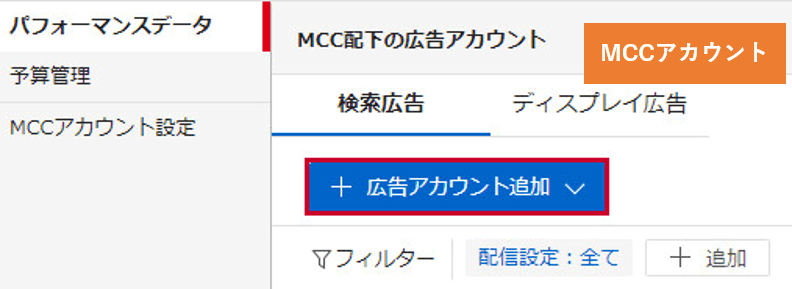
②検索連動広告またはディスプレイ広告を選択
アカウントの配下にキャンペーンを選択するGoogle広告とは異なり、Yahoo!広告ではキャンペーンごとにアカウントを作成するイメージです。
少々勝手が違うので注意しましょう。
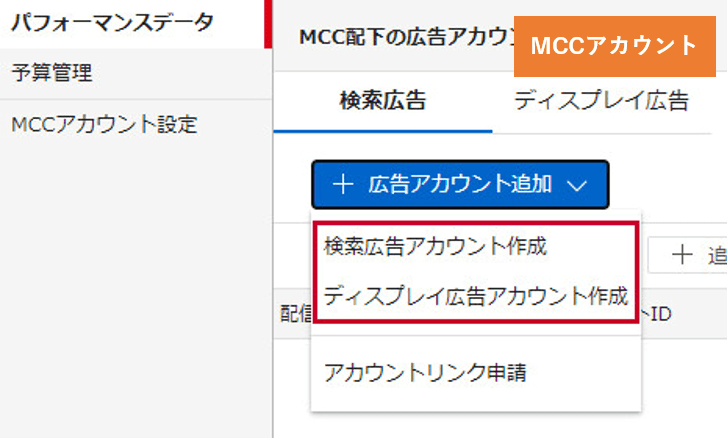
③アカウント情報を入力後、確認画面に進みます。
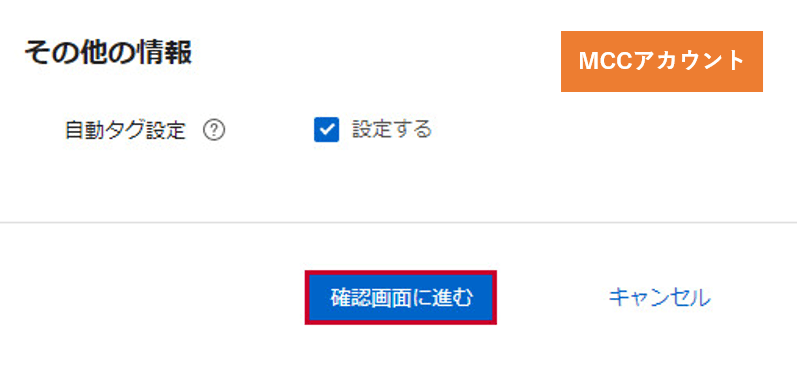
④内容に問題がない場合はそのまま決定して進みます。
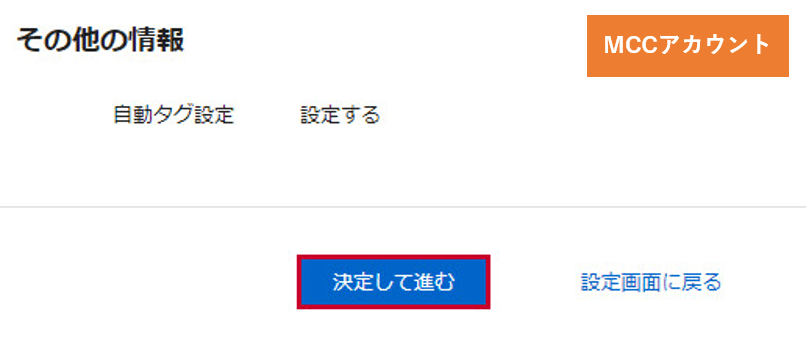
以上で新規クライアントアカウントの設定は終了です。
参照:アカウントリンク済みの新規アカウントを作成するより弊社にて画像加工
Yahoo!広告【既存アカウント】
①リンクするアカウントを開き「権限管理」を選択
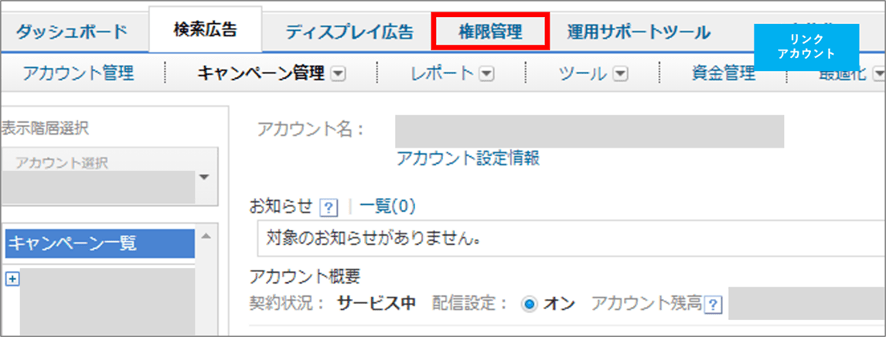
②検索広告またはディスプレイ広告を選択
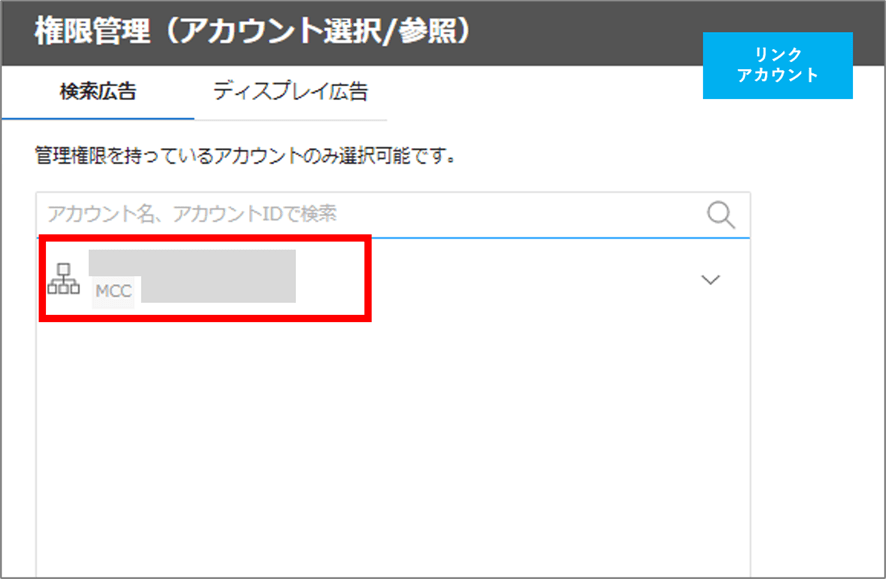
③「広告アカウント」を選択、リンクするMCCアカウントのIDを入力し申請ボタンをクリックします。
MCCアカウント側で申請を承諾すればアカウントの紐づけは完了です。
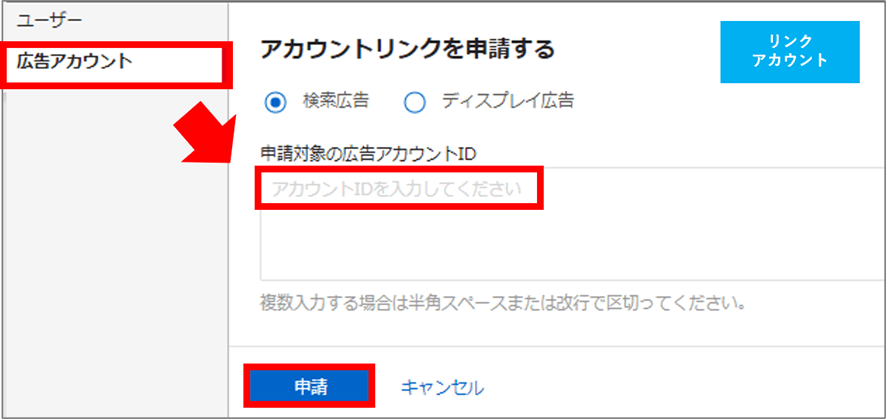
MCCアカウントにユーザーを紐付ける場合
ちなみに、アカウント同士ではなく、アカウントにユーザーを紐付けることも可能です。
Google広告
①「ツールと設定」から「アクセスとセキュリティ」を選択

②メールアドレスとアクセス権限を選択し、「招待状を送信」を選択
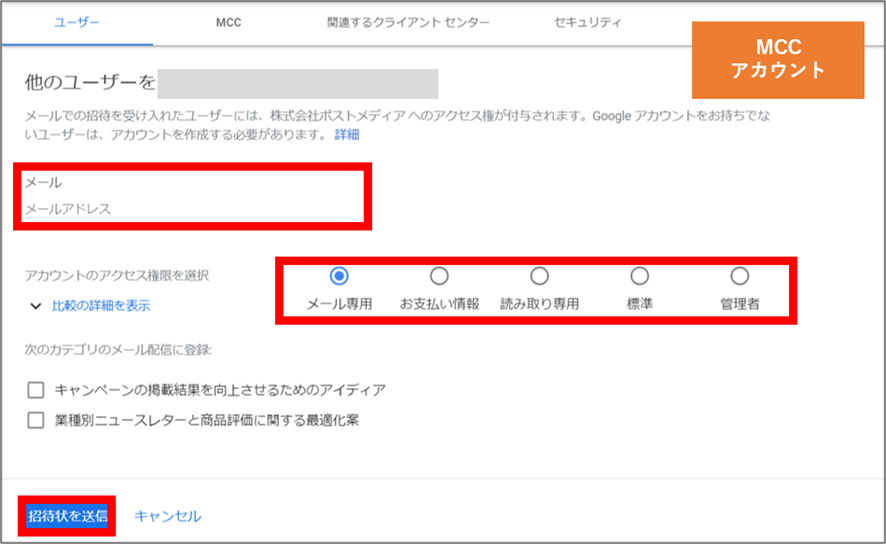
③リンクするアカウントにてリクエストを承認します。
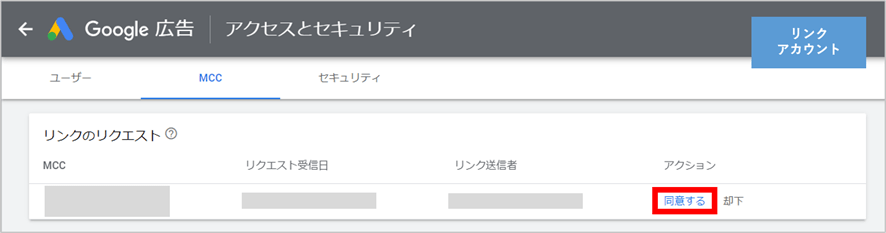
Yahoo!広告
①MCCアカウントのツール>アカウントと権限管理>権限管理(アカウント)を選択
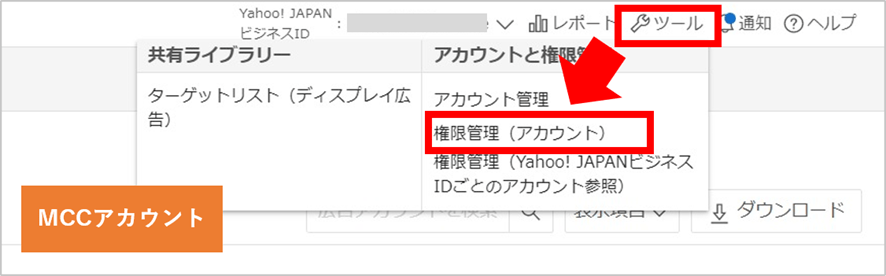
②「アカウントに招待」を選択
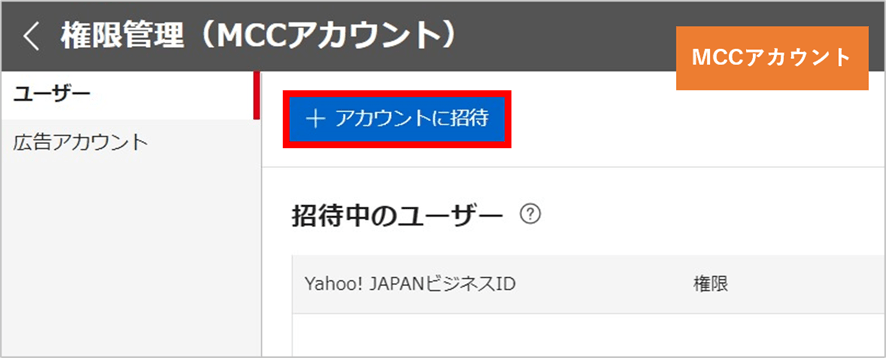
③Yahoo!JAPANビジネスIDと権限を選択し、招待メールを送信
ユーザー側で承諾することでアクセス権限が付与されたことになります。
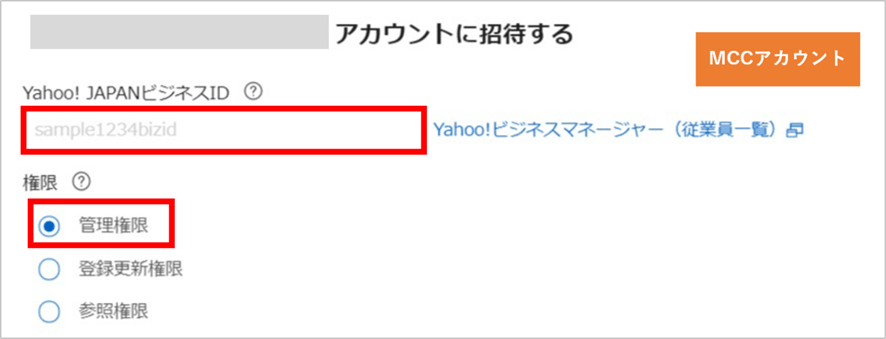
MCCアカウントのアクセス権について
ユーザーが持つアクセス権の種類と内容について見ていきたいと思います。
Google広告
アクセス権には、「管理者」、「標準」、「読み取り専用」、「メール専用」、「お支払いとご請求」の5種類があり、それぞれ影響する範囲が異なります。
アクセス権の種類と主な権限
| MCCアカウント側 | リンク側 | |
| 管理者権限 | MCCアカウントのアカウントの追加削除、ユーザーのアクセス権変更など全ての操作 | リンクされたアカウントのアカウントの追加削除、ユーザーのアクセス権変更など全ての操作(制限付き) |
| 標準アクセス | MCCアカウントの管理者権限以外の全ての操作 | リンクされたアカウントの管理者権限以外の全ての操作 |
| 読み取り専用権限 | MCCアカウントを閲覧する | リンクされたアカウントの閲覧をする |
| お支払いとご請求 | 支払い情報を編集する | 支払い情報を編集する ※「請求書払い」の場合は不可 |
| メール専用権限 | MCCアカウントの通知メールを受信する | リンクされたアカウントの通知メールを受信する |
参照:クライアント センター(MCC)アカウントのユーザー アクセス権について
Yahoo!広告
Yahoo!広告では全アカウント共通の権限と各アカウントで付与できる権限の2種類を設定をします。
全アカウント共通の権限(Yahoo! JAPANビジネスIDの発行時に選択)
| 権限 | 説明 |
| ツール管理権限 (ツール管理者) | 登録更新、支払い情報の登録や入金手続き |
| ツール利用権限 (ツール利用者) | アカウントにおける編集・参照 |
各アカウントで付与できる権限
| 権限 | 説明 |
| 管理者権限 | ユーザー管理・編集・参照 |
| 登録更新権限 | 編集・参照 |
| 参照権限 | 参照のみ |
参照:権限管理機能とは
MCCアカウントの注意点
便利なMCCアカウントですが、運用するためにはいくつか注意しなくてはならない点が存在します。
- 既存アカウントでMCCアカウントを作成することはできない
既存の広告アカウントをMCCアカウントに変更することはできません。新規の広告アカウントを用意しましょう。
- アカウント移管をした場合もアクセス権限は保たれる
例えば、MCCアカウントに紐づいていたアカウントを別のアカウントに移行した場合も、一度紐づいていたMCCアカウントからはアクセス可能です。
変更が必要な場合はGoogle広告の「アクセスとセキュリティ」またはYahoo!広告の「権限管理」から設定を変更することが可能です。
まとめ
いかがでしたでしょうか?
今回は、Google広告とYahoo!広告におけるMCCアカウントについてお伝えしました。MCCアカウントを利用することで、よりコンバージョン率の高い効果的な広告配信を目指すことが可能になります。
Web広告を利用する際はぜひ参考にしていただけますと幸いです。
以上、いけさんでした。
- この記事が気に入ったらいいね!しよう
-
広告・PRなどに関するご相談はこちら!
弊社では「広告活動を通じて、生活者の人生と社会における幸せの総量を最大化する」 というビジョンをもとに、広告・PRに関する様々なご相談を承っております。 お気軽にお問い合わせください!